windows时间服务器设置
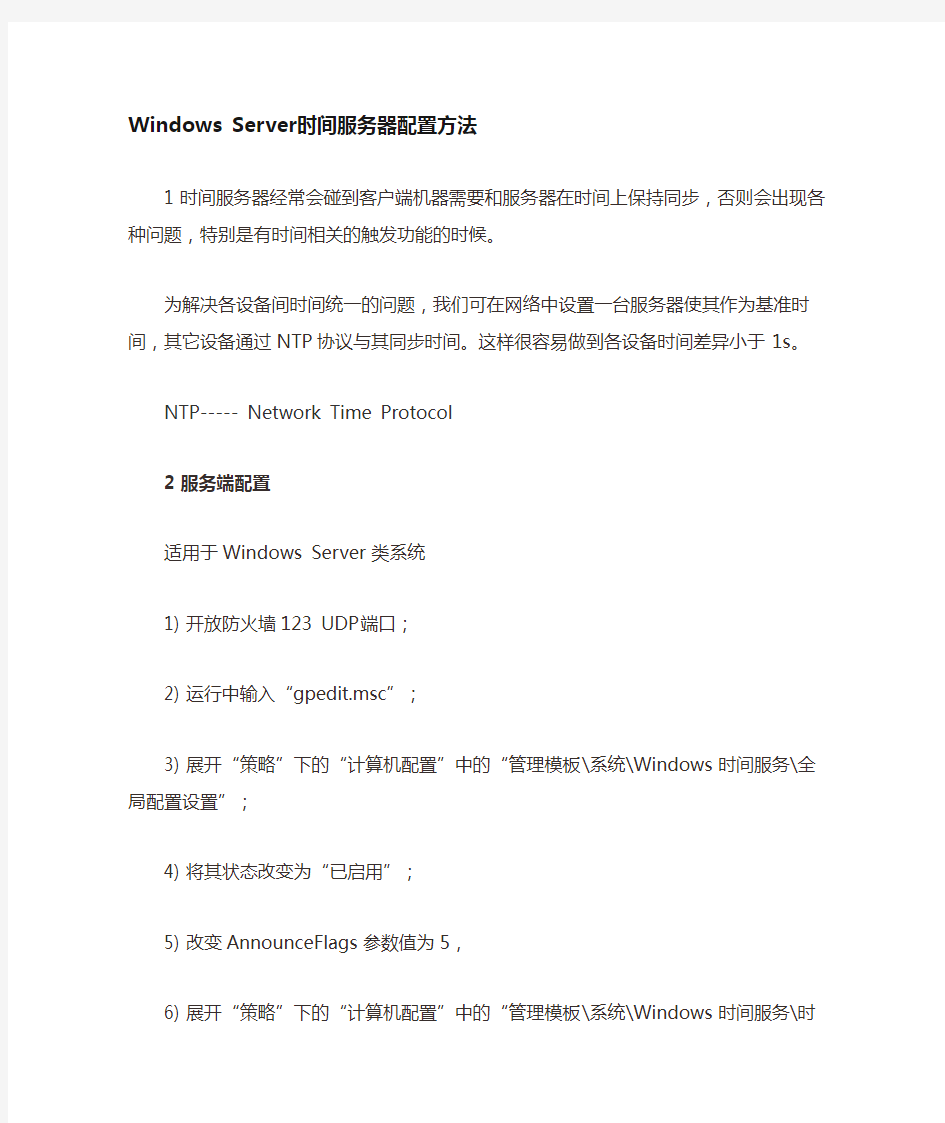
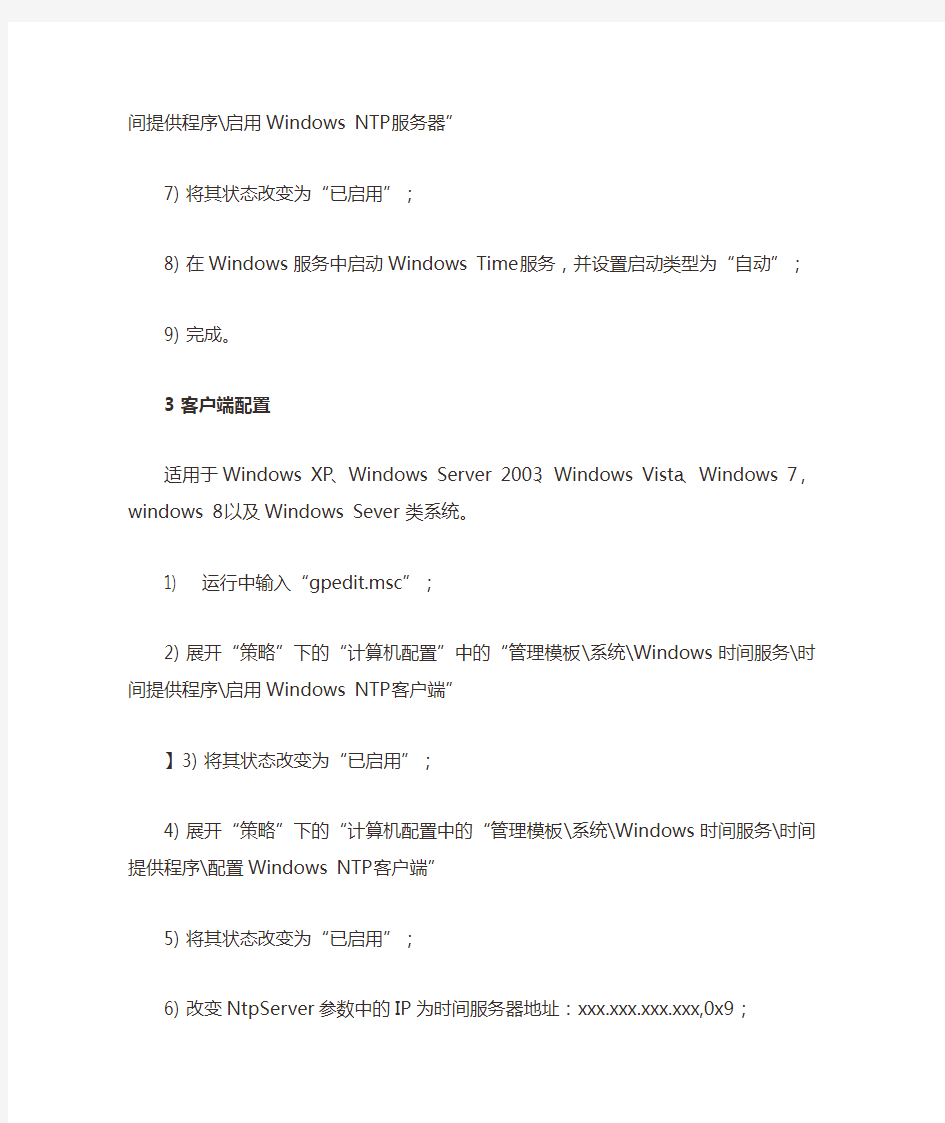
Windows Server时间服务器配置方法
1 时间服务器经常会碰到客户端机器需要和服务器在时间上保持同步,否则会出现各种问题,特别是有时间相关的触发功能的时候。
为解决各设备间时间统一的问题,我们可在网络中设置一台服务器使其作为基准时间,其它设备通过NTP协议与其同步时间。这样很容易做到各设备时间差异小于1s。
NTP----- Network Time Protocol
2 服务端配置
适用于Windows Server 类系统
1) 开放防火墙123 UDP端口;
2) 运行中输入“gpedit.msc”;
3) 展开“策略”下的“计算机配置”中的“管理模板\系统\Windows 时间服务\全局配置设置”;
4) 将其状态改变为“已启用”;
5) 改变AnnounceFlags参数值为5,
6) 展开“策略”下的“计算机配置”中的“管理模板\系统\Windows 时间服务\时间提供程序\
启用Windows NTP服务器”
7) 将其状态改变为“已启用”;
8) 在Windows 服务中启动Windows Time服务,并设置启动类型为“自动”;
9) 完成。
3 客户端配置
适用于Windows XP、Windows Server 2003、Windows Vista、Windows 7,windows 8以及Windows Sever 类系统。
1)运行中输入“gpedit.msc”;
2) 展开“策略”下的“计算机配置”中的“管理模板\系统\Windows 时间服务\时间提供程序\启用Windows NTP客户端”
】3) 将其状态改变为“已启用”;
4) 展开“策略”下的“计算机配置中的“管理模板\系统\Windows 时间服务\时间提供程序\
配置Windows NTP客户端”
5) 将其状态改变为“已启用”;
6) 改变NtpServer参数中的IP为时间服务器地址:xxx.xxx.xxx.xxx,0x9;
7) 改变Type参数NTP;
8) 在Windows 服务中启动Windows Time服务,并设置启动类型为“自动”;
9)双击任务栏右下角“时间”,打开 [ 时间和日期属性 ] 设置对话
框
10)选择 [ Internet时间 ] 标签
11) 选中 [ 自动与Internet时间服务器同步 ] 选项,在 [ 服务器 ] 中填入“xxx.xxx.xxx.xxx”。点击 [ 应用 ] 并按 [ 立即更新 ] 可直接同步。看是否出现“windows在于XXX进行同步时出错”的信息,还是出现“时钟在2014/11/27 12:12:00与XXX同步成功”
12)点击 [ 应用 ] 并按 [ 立即更新 ] 可直接同步。看是否出现“windows在于XXX进行同步时出错”的信息,还是出现“时钟在2014/11/27 12:12:00 与XXX同步成功”
在WINDOWS下中用W32Time服务架设NTP服务器
在WINDOWS下中用W32Time服务架设NTP服务器 需要在局域网中架设一台时间同步服务器,统一各客户端及服务器的系统时间,在网上查找大多是基于Linux下的确NTP服务器.搜索,实验及总结,写一篇采用Windwos2003自带的W32Time服务用于时间同步.在Windows 2003 Server 系统下配置成功. 1.默认情况下,独立服务器WINDOWS SERVER 2003 是作为NTP客户端工作的,所以必须通过修改注册表,以使系统作为NTP服务器运行。工作之前请先备份注册表文件。 2.修改以下选项的键值HKEY_LOCAL_MACHINE\SYSTEM \CurrentControlSet\Services\W32Time\TimeProviders\NtpServer内的「Enabled」设定为1,打开NTP服务器功能(默认是不开启NTP Server服务,除非电脑升级成为域控制站) 3 修改以下键值HKEY_LOCAL_MACHINE\SYSTEM\CurrentControlSet\Services\W32Time \Config\AnnounceFlags设定为5.该设定强制主机将它自身宣布为可靠的时间源,从而使用内置的互补金属氧化物半导体 (CMOS) 时钟。(设定好后就要确定本机的电池要耐用了,做成时间服务器,时间一出错就头大了,呵呵)如果要采用外面的时间服务器就用默认的a值即可. 4.我这边的服务器同步用外部服务器,地址为210.72.145.44 (中国国家授时中心) 5.重启Win32Time服务: net stop w32Time && net start W32Time 6.至此,已完成服务器端设定. 7.客户端的设定更改注册表即可. HKEY_LOCAL_MACHINE\SYSTEM\CurrentControlSet\Services\W32Time\TimeProviders\NtpC lient SpecialPollInterval 值修改成十进制43200 (单位为秒,43200为12小时)SpecialPollTimeRemaining 值修改成[时间同步服务器],0 如:192.168.1.1,0 8.完成.
windows-Server服务器系统自身安全防护措施
Windows Server系统自身安全防护措施 提示: 为慎重操作,可以先在测试机做关闭测试,最好通过与厂方工程师商定后再设置。 一、关闭服务器不必要端口 利用win2003自带防火墙关闭所有端口,如就留一个端口:80 。(设置有两种方法,一个使用windows自带防火墙设,一个实在TCP/IP属性里设。) 设置方法: 1、在“网络连接”属性里设置windows防火墙。 2、将需要打开的端口添加进去。建议大家尽可能少打开端口。尽量不要开远程桌面。
二、在服务中关闭不必要的服务 以下服务可以关闭: Computer Browser 维护网络上计算机的最新列表以及提供这个列表 Task scheduler 允许程序在指定时间运行 Routing and Remote Access 在局域网以及广域网环境中为企业提供路由服务Removable storage 管理可移动媒体、驱动程序和库 Remote Registry Service 允许远程注册表操作 Print Spooler 将文件加载到内存中以便以后打印。要用打印机的朋友不能禁用这项IPSEC Policy Agent 管理IP安全策略以及启动ISAKMP/OakleyIKE)和IP安全驱动程序Distributed Link Tracking Client 当文件在网络域的NTFS卷中移动时发送通知Com+ Event System 提供事件的自动发布到订阅COM组件 Alerter 通知选定的用户和计算机管理警报 Error Reporting Service 收集、存储和向 Microsoft 报告异常应用程序Messenger 传输客户端和服务器之间的 NET SEND 和警报器服务消息 Telnet 允许远程用户登录到此计算机并运行程序
windows服务器NTP服务自动对时服务开启方法
windows服务器NTP自动对时服务 开启方法和应用 第1章开启服务器NTP服务 1.打开系统“服务”选项,双击打开“Windows Time”服务 2.在系统服务中设置W32Time服务启动模式为自动 3.点击运行或者win+R调出运行窗口,输入regedit打开Windows注册表
4.在注册表找到如下位置 HKEY_LOCAL_MACHINE\SYSTEM\CurrentControlSet\Services\W32Ti me\Config 找到AnnounceFlags 双击修改值为5保存 5.在注册表找到如下位置 HKEY_LOCAL_MACHINE\SYSTEM\CurrentControlSet\Services\W32Ti me\TimeProviders\NtpServer
找到Enable并修改其值为1 6.键盘“win+R”,打开系统CMD命令(注意一定要以管理员身份运行) 在命令提示符中输入:net stop w32Time,回车等待NTP服务停止。 然后再输入:net start w32Time,回车启动NTP服务。
7.系统提示“Windows Time 服务已经启动成功”即说明NTP服务已正常启 动。 第2章设置硬盘录像机的NTP自动对时服务 1)硬盘录像机须和服务器设置在同一网段。 2)登录硬盘录像机后台,找到“系统设置”→“时间配置”→“NTP校时” 3)输入服务器的IP,NTP端口固定为123,校时时间间隔设置为1分钟。 4)设置完成后,等待一分钟硬盘录像机的时间自动与服务器时间同步,说 明NTP功能开启成功。 第3章其他应用方向 1)为其他局域网内的电脑提供授时功能。 2)能为局域网内摄像头提供NTP授时服务(摄像头须支持NTP功能)。
Windows服务器安全加固方案
P43页 Windows 2008服务器安全加固方案 来源:中国红盟时间:2010-1-27 9:09:00 点击:201 今日评论:0 条Windows 2008服务器安全加固方案(一)因为IIS(即Internet Information Server)的方便性和易用性,使它成为最受欢迎的Web 服务器软件之一。但是,IIS的安全性却一直令人担忧。如何利用IIS建立一个安全的Web 服务器,是很多人关心的话题。要创服务器安全检测建一个安全可靠的Web服务器,必须要实现Windows 2003和IIS的双重安全,因为IIS的用户同时也是Windows 2003的用户,并且IIS目录的权限依赖Windows的NTFS文件系统的权限控制,所以保护IIS安全的第一步就是确保Windows 2000操作系统的安全,所以要对服务器进行安全加固,以免遭到黑客的攻击,造成严重的后果。 我们通过以下几个方面对您的系统进行安全加固: 1. 系统的安全加固:我们通过配置目录权限,系统安全策略,协议栈加强,系统服务和访问控制加固您的系统,整体提高服务器的安全性。 2. IIS手工加固:手工加固iis可以有效的提高iweb站点的安全性服务器安全加固,合理分配用户权限,配置相应的安全策略,有效的防止iis用户溢出提权。 3. 系统应用程序加固,提供应用程序的安全性,例如sql的安全配置以及服务器应用软件的安全加固。 系统的安全加固: 1.目录权限的配置: 1.1 除系统所在分区之外的所有分区都赋予Administrators和SYSTEM有完全控制权,之后再对其下的子目录作单独的目录权限,如果WEB站点目录,你要为其目录权限分配一个与之对应的匿名访问帐号并赋予它有修改权限,如果想使网站更加坚固,可以分配只读权限并对特殊的目录作可写权限。 1.2 系统所在分区下的根目录都要设置为不继承父权限,之后为该分区只赋予Administrators 和SYSTEM有完全控制权。 1.3 因为服务器只有管理员有本地登录权限,所在要配置Documents and Settings这个目录权限只保留Administrators和SYSTEM有完全控制权,其下的子目录同样。另外还有一个隐藏目录也需要同样操作。因为如果你安装有PCAnyWhere那么他的的配置信息都保存在其下,使用webshell或FSO可以轻松的调取这个配置文件。 1.4 配置Program files目录,为Common Files目录之外的所有目录赋予Administrators和SYSTEM有完全控制权。
如何查看Windows服务器运行了多长时间
如何查看Windows服务器运行了多长时间 前言:有时候管理、维护Windows服务器需要定期重启服务器(为什么需要重启,你懂的),但是这个“定期”有时候会受很多因素影响,例如某台服务器忘了重启;某台服务器那个时间段业务繁忙,不能重启;那个时间段你忘了重启服务器.....。诸如此类。当你的Schedule 被打乱了。这个时候,你就需要查看服务器运行了多长时间,下面介绍一下如何查看Wind ows服务器运行时间的方法 方法一:如果这台Windows服务器是数据库服务器,那么可以通过查看SQL SERVER启动时间来间接判断Windows服务器上次启动时间。 这个时间是否准确的前提条件是SQL SERVER服务是自动启动,而且中途没有重启过SQ L SERVER服务。如果Windows服务器是应用服务器,那么没法使用这个方法。 1.1 :SQL SERVER服务每次启动时,都会重新创建tempdb,所以可以以tempdb 的创建时间来判断SQL Server服务的启动时间 --系统数据库tempdb创建的时间 1:SELECT CREATE_DATE AS StartDateTime 2: 3:FROM sys.databases 4: 5:WHERE NAME='TEMPDB' 1.2:通过查看系统兼容性视图master..sysprocesses获取。会话Id 为1的是SQL S erver启动时创建的。 1:SELECT CONVERT(VARCHAR(30), LOGIN_TIME,120) AS StartD ateTime
2: 3:FROM master..sysprocesses WHERE spid=1 1.3 通过查看DMV sys.dm_os_sys_info获取,这个动态管理视图中的字段sqlser ver_start_time 表示SQL Server 上次启动时的日期和时间 1:SELECT sqlserver_start_time AS StartDateTime 2: 3:FROM sys.dm_os_sys_info 1.4 通过查看DMV sys.dm_exec_requests获取。会话Id 为1的是SQL Server 启动时创建的。它的start_time(请求到达时的时间戳)可以判定SQL Server服务启动的时间。 1:SELECT start_time AS StartDateTime 2:FROM sys.dm_exec_requests WHERE session_id = 1 1.5 : 通过查看sys.traces目录视图。该目录视图包含当前在系统中运行的跟踪 1:SELECT start_time AS StartDateTime 2: 3:FROM sys.traces 4: 5:WHERE is_default=1 方法2:通过systeminfo命令或systeminfo | find "System Boot Time" 命令查看服务器启动时间。
Windows服务器安全加固
服务器安全加固(以Windows Server 2008为示例,Windows server 2003与Windows Server 2012根据实际需要进行修正) 1、服务器登录安全加固 1)为登录用户添加密码,密码长度在10位以上,并满足密码包括字母数字与特殊字符组成等复杂度要求。(请回答) 2)禁用系统多余帐号,如不需要Guest帐号访问服务器,则应禁用。(请截图) 3)设置Windows用户密码策略,可通过“控制面板-管理工具-本地安全策略”中“帐 序号属性可选择值 1 密码必须符合复杂性要求已启用 2 密码长度最小值10个字符 3 密码最短使用期限5天 4 密码最长使用期限40天 5 强制密码历史3次 6 用可还原得加密来储存密码已禁用 4)设置Windows系统非法登录锁定次数,可通过“控制面板-管理工具-本地安全策略”中“帐户策略”下得“帐户锁定策略”进行安全加固,参数设置参考如下;(请截 序号属性可选择值 1 帐户锁定阈值5次 2 帐户锁定时间10分钟 2、服务器安全事件审核安全加固。(请截图) 1)设置Windows服务器安全事件审核策略,可通过“控制面板-管理工具-本地安全策略”中“本地策略”下得“审核策略”进行安全设置,将其下得所有审核都设置成
“成功”、“失败”(默认为“无审核”)。 2)设置日志系统得安全加固,打开“控制面板-管理工具-事件查瞧器”中,在“Windows 日志”中选择一个日志类型,右击鼠标,设置“属性”得存储大小不小于512KB(4096KB);覆盖周期不小于15天(60天)。(请截图)
3、关闭服务器共享资源,可通过“控制面板-管理工具-计算机管理”中,选择“共 享文件夹-共享”查瞧系统共享资源,删除不必要得多余共享资源。(请截图) 4、自动锁屏设置 桌面点击右键-属性-屏幕保护程序,设置服务器自动锁屏时间为3分钟(参考)。(请截图)
windows服务器运维操作监控解决方案
Windows服务器 运维操作监控解决方案 杭州奇智信息科技有限公司
目录 客户需求 (3) 运维管理现状 (3) 操作风险分析 (3) 客户需求: (3) 解决方案 (3) 方案设计: (4) 集中管理 (5) 身份管理: (6) 访问控制: (7) 操作审计: (7) 部署方式: (8) 功能特点: (9) 方案特色: (9) 客户收益-人为操作风险最小化 (10)
客户需求 运维管理现状 z关键核心应用(AD域,Exchange等)运行在Windows系统上 z Window服务器数量越来越多 z维护人员采用远程桌面访问方式远程管理Windows Server 操作风险分析 操作不透明: z误操作导致关键应用服务异常甚至宕机 z违规操作导致敏感信息泄露 z恶意操作导致系统上的敏感数据信息被篡改和破坏 操作不可控: z无法有效监管维护人员/代维厂商的操作 z无法有效取证/举证 客户需求: z解决共享administrator帐号导致的维护人员身份不唯一问题 z解决多人同时享有administrator帐号的密码的安全隐患问题 z监控维护人员的操作行为 z对非法操作进行举证 解决方案 在IT运维管理环境中,主要有三个层次组成:人(操作者)、操作 (动作)、设备(操作对象)。 操作作为隐性存在的概念,一直充当着人与设备的桥梁纽带作用。人与设备
通过操作行为建立了主体与客体的关系。操作是影响服务稳定和设备安全的最直接、最根本的因素。 针对客户需求,我们认为必须从操作层入手,紧紧的围绕“操作”这个核心,以集中管理的方式,对身份、权限、审计进行有效管理,帮助用户最小化运维操作风险。 方案设计: 杭州奇智科技的运维操作管理系统(Shterm),通过集中管理的方式,对用户的身份、权限、审计进行管理,让操作变得可视,可控,可管,可追踪,有效提高运维操作的安全性。
windows时间服务器设置
Windows Server时间服务器配置方法 1 时间服务器经常会碰到客户端机器需要和服务器在时间上保持同步,否则会出现各种问题,特别是有时间相关的触发功能的时候。 为解决各设备间时间统一的问题,我们可在网络中设置一台服务器使其作为基准时间,其它设备通过NTP协议与其同步时间。这样很容易做到各设备时间差异小于1s。 NTP----- Network Time Protocol 2 服务端配置 适用于Windows Server 类系统 1) 开放防火墙123 UDP端口; 2) 运行中输入“gpedit.msc”; 3) 展开“策略”下的“计算机配置”中的“管理模板\系统\Windows 时间服务\全局配置设置”; 4) 将其状态改变为“已启用”; 5) 改变AnnounceFlags参数值为5, 6) 展开“策略”下的“计算机配置”中的“管理模板\系统\Windows 时间服务\时间提供程序\ 启用Windows NTP服务器” 7) 将其状态改变为“已启用”; 8) 在Windows 服务中启动Windows Time服务,并设置启动类型为“自动”; 9) 完成。 3 客户端配置
适用于Windows XP、Windows Server 2003、Windows Vista、Windows 7,windows 8以及Windows Sever 类系统。 1)运行中输入“gpedit.msc”; 2) 展开“策略”下的“计算机配置”中的“管理模板\系统\Windows 时间服务\时间提供程序\启用Windows NTP客户端” 】3) 将其状态改变为“已启用”; 4) 展开“策略”下的“计算机配置中的“管理模板\系统\Windows 时间服务\时间提供程序\ 配置Windows NTP客户端” 5) 将其状态改变为“已启用”; 6) 改变NtpServer参数中的IP为时间服务器地址:xxx.xxx.xxx.xxx,0x9; 7) 改变Type参数NTP; 8) 在Windows 服务中启动Windows Time服务,并设置启动类型为“自动”; 9)双击任务栏右下角“时间”,打开 [ 时间和日期属性 ] 设置对话 框 10)选择 [ Internet时间 ] 标签 11) 选中 [ 自动与Internet时间服务器同步 ] 选项,在 [ 服务器 ] 中填入“xxx.xxx.xxx.xxx”。点击 [ 应用 ] 并按 [ 立即更新 ] 可直接同步。看是否出现“windows在于XXX进行同步时出错”的信息,还是出现“时钟在2014/11/27 12:12:00与XXX同步成功” 12)点击 [ 应用 ] 并按 [ 立即更新 ] 可直接同步。看是否出现“windows在于XXX进行同步时出错”的信息,还是出现“时钟在2014/11/27 12:12:00 与XXX同步成功”
系列服务器windows操作系统安装步骤
IBM X系列服务器Windows操作系统安装步骤
引言 本文介绍采用IBM Server Guide光盘引导安装Windows操作系统,使用IBM Server Guide光盘安装会清除硬盘上的分区和数据,安装前请务必向客户说明,确认是否需要备份数据。 一、工具准备 IBM ServerGuide光盘一张, windows操作系统安装光盘一套(以windows2003为例), IBM ServeRAID Manager 安装光盘一张。 需要注意的是,根据服务器型号不同,所需要的IBM ServerGuide光盘 版本也不同,下面给出两者对应关系,请根据服务器型号选择合适版本。 二、具体安装步骤 1、设置服务器从光驱启动,开机按F1-startup进行设置。 2、用ServerGuide CD光盘启动服务器,光盘启动后,显示如下画面 选择使用本引导盘的语言(注意:此时语言为ServerGuide引导程序语言,与所要安装操作系统无关),出现如下画面,选择English) 3、选择键盘布局以及国家或地区画面,在这里全部选择United States,然后 点击Next 4、出现许可协议界面,阅读许可协议内容,点击I accept继续即可 中文用户可以在Language选项中选择Chinese 阅读中文协议 5、查看概述了解ServerGuide 功能,请在使用前仔细查看相关使用说明,点击Next继续 6、在这里可以选择要安装的操作系统,选择后点击Next 7、列表显示接下来将要做的配置,目前提示要设置日期和时间,点击Next 8、设置正确的日期和时间后点击Next 9、当出现清除硬盘信息界面时,请根据需要选择,如果需要保留已有的阵列信息,请选择Skip this task,但硬盘上的数据和分区仍然会被清除掉,选择clear all hard …会直接清除阵列及硬盘信息,如无特殊要求,我们一般选择第二项clear all hard disk drives and restore servraid to defaults,选择后点击Next继续
2019年Windows服务器安全设置攻略-word范文 (6页)
本文部分内容来自网络整理,本司不为其真实性负责,如有异议或侵权请及时联系,本司将立即删除! == 本文为word格式,下载后可方便编辑和修改! == Windows服务器安全设置攻略 前言 其实,在服务器的安全设置方面,我虽然有一些经验,但是还谈不上有研究,所以我写这篇文章的时候心里很不踏实,总害怕说错了会误了别人的事。 本文更侧重于防止ASP漏洞攻击,所以服务器防黑等方面的讲解可能略嫌少了点。 基本的服务器安全设置 安装补丁 安装好操作系统之后,最好能在托管之前就完成补丁的安装,配置好网络后,如果是201X则确定安装上了SP4,如果是201X,则最好安装上SP1,然后点击开始→WindowsUpdate,安装所有的关键更新。 安装杀毒软件 虽然杀毒软件有时候不能解决问题,但是杀毒软件避免了很多问题。我一直在用诺顿201X,据说201X可以杀木马,不过我没试过。还有人用瑞星,瑞星是确定可以杀木马的。更多的人说卡巴司机好,不过我没用过。 不要指望杀毒软件杀掉所有的木马,因为ASP木马的特征是可以通过一定手段来避开杀毒软件的查杀。 设置端口保护和防火墙、删除默认共享 都是服务器防黑的措施,即使你的服务器上没有IIS,这些安全措施都最好做上。这是阿江的盲区,大概知道屏蔽端口用本地安全策略,不过这方面的东西网上攻略很多,大家可以擞出来看看,晚些时候我或者会复制一些到我的网站上。 权限设置
阿江感觉这是防止ASP漏洞攻击的关键所在,优秀的权限设置可以将危害 减少在一个IIS站点甚至一个虚拟目录里。我这里讲一下原理和设置思路,聪 明的朋友应该看完这个就能解决问题了。 权限设置的原理 WINDOWS用户,在WINNT系统中大多数时候把权限按用户(組)来划分。 在【开始→程序→ 管理工具→计算机管理→本地用户和组】管理系统用户 和用户组。 NTFS权限设置,请记住分区的时候把所有的硬盘都分为NTFS分区,然后 我们可以确定每个分区对每个用户开放的权限。【文件(夹)上右键→属性→ 安全】在这里管理NTFS文件(夹)权限。 IIS匿名用户,每个IIS站点或者虚拟目录,都可以设置一个匿名访问用 户(现在暂且把它叫“IIS匿名用户”),当用户访问你的网站的.ASP文件的 时候,这个.ASP文件所具有的权限,就是这个“IIS匿名用户”所具有的权限。 权限设置的思路 要为每个独立的要保护的个体(比如一个网站或者一个虚拟目录)创建一 个系统用户,让这个站点在系统中具有惟一的可以设置权限的身份。 在IIS的【站点属性或者虚拟目录属性→目录安全性→匿名访问和验证控 制→编辑→匿名访问→编辑】填写刚刚创建的那个用户名。 设置所有的分区禁止这个用户访问,而刚才这个站点的主目录对应的那个 文件夹设置允许这个用户访问(要去掉继承父权限,并且要加上超管组和SYSTEM组)。 这样设置了之后,这个站点里的ASP程序就只有当前这个文件夹的权限了,从探针上看,所有的硬盘都是红叉叉。 我的设置方法 我是先创建一个用户组,以后所有的站点的用户都建在这个組里,然后设 置这个组在各个分区没有权限或者完全拒绝。然后再设置各个IIS用户在各在 的文件夹里的权限。 因为比较多,所以我很不想写,其实知道了上面的原理,大多数人都应该 懂了,除非不知道怎么添加系统用户和組,不知道怎么设置文件夹权限,不知 道IIS站点属性在那里。真的有那样的人,你也不要着急,要沉住气慢慢来, 具体的方法其实自己也能摸索出来的,我就是这样。当然,如果我有空,我会 写我的具体设置方法,很傲能还会配上图片。 改名或卸载不安全组件
windows时间服务器设置方法TimeService
Configuring Windows Time service to use an internal hardware clock To configure the Windows Time service to use an internal hardware clock, you can change the announce flag on the authoritative time server. Changing the announce flag forces the computer to announce itself as a reliable time source and to use the built-in complementary metal oxide semiconductor (CMOS) clock. To configure the Windows Time service to use an internal hardware clock, follow these steps. Warning Serious problems might occur if you modify the registry incorrectly by using Registry Editor or by using another method. These problems might require that you reinstall your operating system. Microsoft cannot guarantee that these problems can be solved. Modify the registry at your own risk. 1.Click Start, click Run, type regedit, and then click OK. 2.Locate and then click the following registry entry: HKEY_LOCAL_MACHINE\SYSTEM\CurrentControlSet\Services\W32Time\Config\ 3.In the right pane, right-click AnnounceFlags, and then click Modify. 4.In the Edit DWORD Value dialog box, under Value data, type 5, and then click OK. 5.Enable NTPServer. a.Locate and then click the following registry subkey: HKEY_LOCAL_MACHINE\SYSTEM\CurrentControlSet\Services\W32Time\TimeProviders\N tpServer\ b.In the right pane, right-click Enabled, and then click Modify. c.In the Edit DWORD Value dialog box, type 1 under Value data, and then click OK. Exit Registry Editor. At the command prompt, type the following command to restart the Windows Time service, and then press ENTER: net stop w32time && net start w32time To reset the local computers' time against the time server, run the following command on all the computers except the time server: w32tm /resync /rediscover
Windows Server系列服务器维护的黄金教程
windows server2008 r2 服务器维护(企业版) 1:系统运行状况检查 1.1:事件日志检查(应用程序/安全性/系统) :每日检查 :发现有错误的日志出现需要检查出原因并排除错误 1.2:共享文件夹检查 :每日检查 :发现有未经允许的共享文件夹,马上删除 1.3:本地用户和组检查 :每日检查 :发现有未经允许的用户和组,马上删除 1.4:磁盘大小和碎片检查 :每日检查 :发现磁盘空间低于警戒值(30%可用),需要清理无用的磁盘文件 :发现磁盘碎片大于警戒值(70%碎片),需要在服务器空闲时间进行碎片整理 1.5:系统服务和应用程序检查 :每日检查 :发现未经允许的系统服务和应用程序的安装,马上删除 1.6:IIS的检查 : 每日检查 :发现有未经允许的web网站运行,马上删除 1.7:进程和应用程序检查 :每日多次检查 :发现有可疑的进程和应用程序,马上关闭并找到运行文件进行删除 1.8:检查cpu使用和内存的占用情况 :每日多次检查 :发现cpu长时间占用过高(90%)检查主要原因,看情况重启服务器 2:数据库状态检查维护 2.1:检查数据库的日常维护的运行结果 :每日检查 :保证数据和日志按要求正确备份,运行失败的重新手工备份且排除出错原因 2:2:检查数据库的事务日志 :每日检查 :当事务日志大于300M时候,需要完整备份日志后对日志进行收缩操作 2.3:检查数据库文件的碎片 :每半月检查 :当数据库的碎片大于警戒值,需要进行碎片整理工作 :方法1
declare @table_idint set @table_id=object_id('Employee') dbccshowcontig(@table_id) 如果扫描密度与平均页面密度小于100%表示有碎片产生,此两项应保持较高的百分比。而逻辑与扇区扫描碎片应尽可能接近于0,一般不应超过10。 dbccdbreindex('database_name.dbo.Employee','',90) 3:web系统检查 3.1:web系统的登陆检查 :每日检查 :确保web系统能正常登陆 3.2:web系统的响应检查 :每日检查 :检查web系统的请求和响应速度,如果响应过慢或者无响应,需要检查原因和排除. 3.3:web系统的文件检查 :每月检查 :检查和备份web系统的程序文件 4:web流量检查 4.1:web流量检查 :每日检查 :确保流量正常,发现流量异常的情况,需要查明原因和解决掉。 特别项 1.“计算机配置”/“Windows设置”/“安全设置”/“软件限制策略”选项,同时用鼠标右键单击该选项,并执行快捷菜单中的“创建软件限制策略”命令;用鼠标双击“强制”组策略项目,打开如图1所示的设置对话框,选中其中的“除本地管理员以外的所有用户”选项,其余参数都保持默认设置,再单击“确定”按钮结束上述设置操作 2.拒绝网络病毒藏于临时文件 组策略编辑命令“gpedit.msc”依次选中“计算机配置”/“Windows设置”/“安全设置”/“软件限制策略”/“其他规则”选项,同时用鼠标右键单击该选项,并执行快捷菜单中的“新建路径规则”命令,打开如图2所示的设置对话框;单击其中的“浏览”按钮,从弹出的文件选择对话框中,选中并导入Windows Server 2008系统的临时文件夹,同时再将“安全级别”参数设置为“不允许”,最后单击“确定” 3.防止非法PING 字符串命令“gpedit.msc”“计算机配置”节点选项,并从目标节点下面逐一点选“Windows 设置”、“安全设置”、“高级安全Windows防火墙”、“高级安全Windows防火墙——本地组策略对象”选项,再用鼠标选中目标选项下面的“入站规则”项目;接着在对应“入站规则”项目右侧的“操作”列表中,点选“新规则”选项,此时系统屏幕会自动弹出新建入站规则向导对话框,依照向导屏幕的提示,先将“自定义”选项选中,再将“所
微软Windows时间服务器故障解决方法
微软Windows时间服务器故障解决方法 昆钢多数人用的都是微软windows系统,习惯用PC上网的朋友想必已经发现了一个问题:从上个月开始电脑屏幕右下角的时间就不准了,特别是win10 系统右下角显示的时间比实际北京时间晚了一小时。(没有联网的台式电脑不算) 从上图可以看到北京时间与我win10系统桌面右下角的系统时间整整相差 一小时,这有可能造成没看手机、手表只看PC桌面时间的话就会延误或者迟到。 根据外媒The Next Web的报道,微软近日遭遇了一个巨大的技术问题,导致其Windows Time Service向世界各地的众多用户和数据中心发出错误的时间(在某些情况下比实际时间稍差一个小时),因此这两天可能有网友发现,在Windows看到的时间是错误的。
目前虽然微软在一定程度上对这种情况进行了控制,但其服务器仍然未完全同步。Windows设备和Internet Information Services服务器最有可能受到错误的 影响。 国外Reddit和Twitter上的众多用户首次发现这个问题,目前还不清楚可能导致该问题的具体原因,但有人推测,Windows时间服务器可能会丢失与外部同步源的连接,从而影响了整个网络。 根据网络时间协议的相关规定,发出错误的时间可能会对用户造成一系列的问题。用户的所有系统事件不仅会被标上错误的时间戳,同时许多安全机制也取决于时钟的准确性。判断Windows Time Service是否将正确的时间转发到系统,可以通过一种方法进行:ping其服务器并查看他们返回的时钟层。如果服务器返回“stratum 16”,那么您的设备就是不同步的。 说简单点就是微软https://www.360docs.net/doc/1518168406.html,时间服务器有问题造成系统时间与真 实时间同步出错,那我们应该怎么解决呢? 故障解决办法: 1.打开“运行”对话框(通常按Win+R组合键就可以打开),然后输入“services.msc” 进入服务管理界面。
【原创】Windows 2008 R2服务器的安全加固
【原创】Windows 2008 R2服务器的安全加固 最近托管了一台2U服务器到机房,安装的是Windows 2008系统,打算 用IIS做web server,因此需要把没用的端口、服务关闭,减小风险。 我发现现在网络上有价值的东西实在是太少了,很多人都是转载来转载 去,学而不思,没有一点营养。还是自己总结总结吧,大概有以下几 步: 1. 如何关掉IPv6? 这一点国内国外网站上基本上都有了共识,都是按照下面两步来进行。 据说执行之后就剩本地换回路由还没关闭。但关闭之后我发现某些端口 还是同时监听ipv4和ipv6的端口,尤其是135端口,已经把ipv4关闭了, ipv6竟然还开着。匪夷所思啊…… 先关闭网络连接->本地连接->属性->Internet协议版本 6 (TCP/IPv6) 然后再修改注册表: HKEY_LOCAL_MACHINE\SYSTEM\CurrentControlSet\Services\Tcpip6\Paramete 增加一个Dword项,名字:DisabledComponents,值:ffffffff(十六位 的8个f) 重启服务器即可关闭ipv6 2. 如何关闭135端口? 这个破端口是RPC服务的端口,以前出过很多问题,现在貌似没啥漏洞 了,不过还是心有余悸啊,想关的这样关: 开始->运行->dcomcnfg->组件服务->计算机->我的电脑->属性->默认属 性->关闭“在此计算机上启用分布式COM”->默认协议->移除“面向连接的 TCP/IP” 但是感觉做了以上的操作还能看到135在Listen状态,还可以试试这 样。 在cmd中执行:netsh rpc add 127.0.0.0,这样135端口只监听 127.0.0.1了。 3. 如何关闭445端口? 445端口是netbios用来在局域网内解析机器名的服务端口,一般服务器
Windows服务器版变个人版
Win 2003 Server改造成Professional 虽然微软把将Windows Server 2003定位于服务器市场,但经过不少资深玩家亲身验证,经过简单的调整,你完全可以把Server变成Professional,让它适合个人用户使用。如果你喜欢Windows XP的美丽,又对它的速度、性能、安全性有些不满意,那么赶快装上Windows Server 2003,跟我一起来对它进行改造吧!安装前的准备 尽管Windows Server 2003已经内置大量硬件驱动程序,但最好还是到驱动之家([url][/url])或厂商网站寻找硬件的最新驱动程序。 改造Windows Server 2003 Windows Server 2003的安装与Windows XP专业版非常相似,因此就不再赘述,下面就马上进入改造工程: 1.取消“管理您的服务器”窗口 默认情况下,每次系统启动会显示“管理您的服务器”窗口,勾选该窗口左下方的“登录时不要显示此页”,这样以后就不会再有这个窗口出现了。 2.创建新用户 按下WIN+R组合键打开“运行”对话框,输入rundll32 netplwiz.dll,UsersRunDll (或者control userpasswords2),按在“确定”后即会弹出熟悉的“用户帐号”窗口,接下来你就可以创建新的用户帐号,同时可实现自动登录系统。 如果想实现更多高级用户设置,可在“运行”对话框中输入lusrmgr.msc,回车后打开“本地用户和组”窗口,双击“用户”中的相应用户即可进入属性窗口进行设置。 小提示:
★恼人的Ctrl+Alt+Del提示请彻底走开 尽管已经使用自动登录摆脱了恼人的Ctrl+Alt+Del的提示,但在按下WIN+L 组合键锁定系统或使用了带密码保护的屏保时,它还是会冒出来,要想根除它,请进入“控制面板→管理工具→本地安全策略”,找到“本地策略→安全选项”,在右侧窗口中双击“交互式登录:不需要按CTRL+ALT+DEL”,将其设置为“已启动”。 ★在“控制面板”中添加“用户和密码” 到[url][/url]下载AddUserPasswordsToCP.reg,双击将其导入注册表,这样“控制面板”中就会出现“用户和密码”项了,管理用户更加方便。 3.禁止关闭事件跟踪程序 在你试图重启或关闭Windows Server 2003时,系统会询问关机理由,真是很烦,现在就来把它取消掉。 第一步:按WIN+R组合键打开“运行”对话框,输入gpedit.msc,回车后打开“组策略编辑器”; 第二步:选择“本地计算机策略→计算机配置→管理模板→系统”,接着双击右侧窗口的“显示关闭事件跟踪程序”,然后在“设置”选项卡中选中“已禁用”。 4.关闭IE增强的安全配置 当你打开IE后,会弹出如图的提示窗口,如果不对其进行更改,那么将无法对Internet进行浏览和文件下载。所以要点击IE的“工具→Internet→选项→安全”,将“Internet”区域的安全级别滑快由“高”拉动到“中”。 接着进入“控制面板→添加或删除程序→添加/删除Windows组件”,然后取消“Internet Explorer增强的安全配置”,按“确定”即可将其完全卸载。
NTP_设置windows_server 2003为AD时间服务器
设置AD与其他时间服务器同步----基于server2003 国内可用授时服务器IP地址: https://www.360docs.net/doc/1518168406.html, 202.120.2.101 (上海交通大学网络中心NTP服务器地址) https://www.360docs.net/doc/1518168406.html, 北京邮电大学https://www.360docs.net/doc/1518168406.html, 清华大学 https://www.360docs.net/doc/1518168406.html, 北京大学https://www.360docs.net/doc/1518168406.html, 东南大学 https://www.360docs.net/doc/1518168406.html, 清华大学https://www.360docs.net/doc/1518168406.html, 清华大学 https://www.360docs.net/doc/1518168406.html, 清华大学https://www.360docs.net/doc/1518168406.html, 北京邮电大学 https://www.360docs.net/doc/1518168406.html, 西南地区网络中心https://www.360docs.net/doc/1518168406.html, 西北地区网络中心 https://www.360docs.net/doc/1518168406.html, 东北地区网络中心https://www.360docs.net/doc/1518168406.html, 华东南地区网络中心 https://www.360docs.net/doc/1518168406.html, 四川大学网络管理中心https://www.360docs.net/doc/1518168406.html, 大连理工大学网络中心 https://www.360docs.net/doc/1518168406.html, 桂林主节点https://www.360docs.net/doc/1518168406.html, 北京大学 配置Windows 时间服务以使用外部时间源 要将内部时间服务器配置为与外部时间源同步,请按照下列步骤操作: 1.将服务器类型更改为NTP。为此,请按照下列步骤操作: a.单击“开始”,单击“运行”,键入regedit,然后单击“确定”。 b.找到并单击下面的注册表子项: HKEY_LOCAL_MACHINE\SYSTEM\CurrentControlSet\Services\W32Time\Parameters\Type c.在右窗格中,右键单击“Type”,然后单击“修改”。 d.在“编辑值”的“数值数据”框中键入NTP,然后单击“确定”。 2.将AnnounceFlags 设置为5。为此,请按照下列步骤操作: .找到并单击下面的注册表子项: HKEY_LOCAL_MACHINE\SYSTEM\CurrentControlSet\Services\W32Time\Config\AnnounceFlags a.在右窗格中,右键单击“AnnounceFlags”,然后单击“修改”。 b.在“编辑DWORD 值”的“数值数据”框中键入5,然后单击“确定”。 3.启用NTPServer。为此,请按照下列步骤操作: a.找到并单击下面的注册表子项: HKEY_LOCAL_MACHINE\SYSTEM\CurrentControlSet\Services\W32Time\TimeProviders\ NtpServer b.在右窗格中,右键单击“Enabled”,然后单击“修改”。
Windows2012中文标准版服务器版操作系统
windows server 2012中文标准版 支持CPU 最大支持320内存 支持内存最大支持4TB内存 微软的开放许可详细记录了用户的信息,可以通过微软8008203800电话进行查询软件的真伪,同时也可以更好的对用户的软件资产进行管理和维护 微软的开放许可产品为了更好的满足不同用户的实际应用系统,微软的开放许可产品可以等级或降级使用同类产品都属于合法的应用而不侵权。 1.支持网络负载平衡、服务器群集和活动目录服务。高效的同步和复制以及分支机构域控制器中的凭据缓存,使活动目录在广域网 (WAN) 连接上运行得更快更稳定; 2.支持保护网络避免恶意或设计及不良的代码的公共语言运行库,改进的信息服务安全性、公钥基础结构 (PKI) 和 Kerberos,以及对智能卡和生物测定学的支持; 3.提供最新的Web服务器角色和Internet信息服务(IIS)8.0版,并在服务器核心提供了对.NET更强大的支持; 4.支持Hyper-V3.0提供的客户端和服务器虚拟化,以及使用远程桌
面服务的演示虚拟化 5.能够管理任意大小的工作负载,具有动态的可伸缩性以及全面的可用性和可靠性 6.支持VHD方式的虚机启动和部署 7.具备实时迁移功能,在无须额外存储支持的情况下能够在两台运行着Hyper-V的计算机上移动一台虚拟机,而不中断其它任何服务 8.支持DirectAccess; 9.支持BranchCache; 10.支持活动目录的域服务和权限管理服务 11.支持远程桌面服务和虚拟桌面; 12.支持PowerShell命令行管理和基于脚本的自动化管理;.NET 深度集成,使用 XML Web 服务实现了前所未有的软件集成水平,离散的构造块应用程序通过 Internet 相互连接在一起并且连接到其他较大的应用程序上; 13.可以通过 XML Web 服务快速和可靠地构建、承载、部署和使用安全和连接的解决方案; 14. XML Web 服务提供基于行业标准构建的可重用组件,可以从其他应用程序调用功能,与应用程序的开发方式、运行应用程序的操作系统或平台或用于访问应用程序的设备无关; 15. 每套操作系统可在两个CPU授权上部署任意个虚拟服务器,负责进行系统安装,虚拟服务器安装调试。
